
Comment transférer des photos de votre iPhone vers un disque dur externe : 7 méthodes optimales

« J'ai un disque dur de 2 To et je voudrais y copier de nombreuses photos de mon téléphone. Quelle serait la méthode la plus efficace pour transférer des photos de mon iPhone vers un disque dur externe ? »
- Tiré de Reddit
Les photos et vidéos de haute qualité prises avec un iPhone peuvent occuper beaucoup d'espace de stockage, ce qui peut rapidement saturer la capacité de votre appareil. Si vous souhaitez libérer de l'espace sur votre iPhone tout en sauvegardant vos photos importantes, le transfert de vos photos vers un disque dur externe est une excellente solution. Est-il possible de transférer des photos de votre iPhone vers un disque dur externe ? Bien sûr. Ce guide vous explique en détail comment procéder, avec des solutions adaptées que vous utilisiez ou non un ordinateur.

Pour transférer des photos de votre iPhone 12 vers un disque dur externe, l'utilisation d'un ordinateur est une excellente solution. Voici deux méthodes simples pour transférer vos photos de votre iPhone vers un disque dur externe, que vous utilisiez Windows ou Mac .
Vous souhaitez transférer toutes vos photos, ou seulement une sélection, de votre iPhone vers un disque dur externe en un seul clic ? Coolmuster iOS Assistant est la solution idéale. Cette application est la plus performante pour transférer vos photos d'un iPhone vers un disque dur externe. Elle analyse automatiquement les images de votre iPhone et affiche les vignettes sur son interface. Vous pouvez prévisualiser les photos, sélectionner celles que vous souhaitez et les exporter directement vers votre disque dur externe. Sauvegarder toutes les photos de votre iPhone sur un disque dur externe se fait également en un clic.
Principales caractéristiques de l'Assistant iOS :
Voici comment sauvegarder les photos de votre iPhone sur un disque dur externe en un seul clic grâce à l'Assistant iOS :
01 Téléchargez et installez iOS Assistant sur votre ordinateur. Ensuite, lancez-le ; l’interface ci-dessous s’affichera.

02 Connectez votre iPhone à l'ordinateur à l'aide d'un câble USB compatible, appuyez sur « Faire confiance » sur votre iPhone, puis cliquez sur « Continuer » dans le logiciel. Insérez ensuite le disque dur externe dans le port USB de l'ordinateur.

Une fois la connexion établie, cliquez sur « Photos » dans le panneau de gauche, prévisualisez et sélectionnez les photos souhaitées, puis cliquez sur le bouton « Exporter » dans le menu supérieur. Enfin, choisissez le disque dur externe dans la fenêtre contextuelle pour y enregistrer les photos.

Si les photos de votre iPhone sont déjà synchronisées avec iCloud, vous pouvez les télécharger depuis le site web d'iCloud sur votre ordinateur, puis les enregistrer sur un disque dur externe. Cependant, cette méthode n'est pas toujours recommandée, car la synchronisation ou le téléchargement des photos volumineuses peut prendre plus de temps.
Les conseils suivants vous montrent comment transférer des photos de votre iPhone vers un disque dur externe via iCloud.
Étape 1. Vérifiez si la fonction « Photos iCloud » est activée sur votre iPhone. Pour ce faire, accédez à « Réglages » > « iCloud » > « Photos ». ( Vos photos iCloud ne se synchronisent pas ?)

Étape 2. Rendez-vous sur iCloud.com depuis votre ordinateur et connectez-vous avec le même identifiant Apple que celui utilisé sur votre iPhone.
Étape 3. Cliquez sur « Photos », sélectionnez les photos souhaitées, puis cliquez sur « Télécharger » en haut à droite. Patientez ensuite jusqu’à la fin du téléchargement.

Étape 4. Connectez le disque dur externe à votre ordinateur, double-cliquez dessus, puis copiez et collez les photos enregistrées depuis l'ordinateur vers le disque dur externe.
Sous Windows , vous pouvez transférer les photos de votre iPhone vers un disque dur externe à l'aide d'outils intégrés comme l'application Photos ou l'Explorateur de fichiers. Ces méthodes ne nécessitent aucun logiciel supplémentaire, sont simples d'utilisation et conviennent parfaitement aux utilisateurs qui préfèrent ne pas installer d'applications tierces.
L'application Photos intégrée à Windows permet d'importer et de gérer les photos de l'iPhone et offre aux utilisateurs la possibilité de choisir l'emplacement de stockage, en enregistrant directement les photos sur un disque dur externe.
Voici comment enregistrer les photos de votre iPhone sur un disque dur externe à l'aide de l'application Photos Windows :
Étape 1. Connectez votre disque dur externe à votre ordinateur Windows à l'aide d'un câble USB ou de toute autre connexion appropriée.
Étape 2. Connectez l'iPhone à l'ordinateur Windows à l'aide d'un câble USB, déverrouillez l'iPhone et cliquez sur « Faire confiance à cet ordinateur ».
Étape 3. Tapez « Photos » dans la barre de recherche Windows et ouvrez-la.
Étape 4. Cliquez sur « Importer » > « À partir d'un périphérique USB », puis sélectionnez votre iPhone.

Étape 5. Dans la fenêtre contextuelle, sélectionnez le disque dur externe comme emplacement de stockage.
Étape 6. Cliquez sur « Importer la sélection » pour lancer le transfert, puis déconnectez l'appareil une fois celui-ci terminé.
Vous pouvez également transférer des photos de votre iPhone vers un disque dur externe à l'aide de l'Explorateur de fichiers sous Windows . Pour ce faire, suivez simplement les étapes ci-dessous :
Étape 1. Connectez votre iPhone à votre ordinateur Windows à l'aide d'un câble USB. Déverrouillez ensuite votre iPhone et, si vous y êtes invité, appuyez sur « Faire confiance » sur votre appareil pour établir une connexion avec votre ordinateur.
Étape 2. Ouvrez l'explorateur de fichiers sur votre ordinateur Windows en appuyant sur les touches « Windows » + « E ».
Étape 3. Dans l’Explorateur de fichiers, localisez votre iPhone sous « Ce PC » (il devrait apparaître comme périphérique portable). Double-cliquez sur votre iPhone pour ouvrir sa mémoire interne.
Étape 4. Accédez au dossier « DCIM » (c’est là que vos photos sont stockées) et sélectionnez les photos que vous souhaitez transférer.
Étape 5. Copiez les photos sélectionnées et collez-les à l'emplacement où vous souhaitez les enregistrer sur votre disque dur externe.

Si vous souhaitez transférer des photos de votre iPhone vers votre PC Windows , vous pouvez consulter ce guide étape par étape.
Comment transférer des photos de son iPhone vers un PC Windows 10/11 en quelques minutesSi vous êtes un utilisateur Mac , voici deux outils intégrés que vous pouvez utiliser pour importer les photos de votre iPhone sur un disque dur externe.
L'application « Photos » intégrée à Mac est un outil pratique pour gérer et importer les photos de l'iPhone, permettant aux utilisateurs d' importer directement des photos de l'iPhone sur leur Mac et de choisir un disque dur externe comme emplacement de stockage.
Voici comment importer des photos de votre iPhone vers un disque dur externe à l'aide d' Mac via l'application Photos :
Étape 1. Connectez votre iPhone à votre Mac et déverrouillez votre iPhone. Si vous y êtes invité, appuyez sur « Faire confiance » sur votre appareil pour établir une connexion avec votre Mac .
Étape 2. Lancez l'application « Photos » sur votre Mac .
Étape 3. Dans l'application Photos, recherchez votre iPhone connecté dans la barre latérale sous « APPAREILS » et cliquez sur votre iPhone pour afficher les photos à transférer.
Étape 4. Sélectionnez les photos que vous souhaitez copier sur le disque dur externe et cliquez sur le bouton « Importer la sélection ». Les photos sélectionnées seront alors copiées dans la bibliothèque Photos de votre Mac . ( Impossible d'importer des photos de l'iPhone vers Mac ?)
Étape 5. Connectez le disque dur externe, puis faites glisser et déposez les photos du Mac vers le disque dur.

Transfert d'images est une autre méthode pour transférer des photos de votre iPhone vers un disque dur externe depuis Mac . Voici un guide étape par étape pour enregistrer vos photos iPhone sur un disque dur externe à l'aide de Transfert d'images :
Étape 1. Connectez votre iPhone à votre Mac et déverrouillez votre iPhone. Si vous y êtes invité, appuyez sur « Faire confiance » sur votre appareil pour établir une connexion avec votre Mac .
Étape 2. Ouvrez l’application « Transfert d’images » sur votre Mac . Votre iPhone connecté devrait apparaître dans la liste « PÉRIPHÉRIQUES » à gauche de la fenêtre. Sélectionnez votre iPhone dans la liste.
Étape 3. En bas de la fenêtre Capture d'image, vous verrez une option intitulée « Importer vers ». Cliquez sur le menu déroulant à côté et sélectionnez votre disque dur externe comme destination.
Étape 4. Dans la fenêtre principale de Capture d'images, vous verrez un aperçu des photos sur votre iPhone. Sélectionnez les photos que vous souhaitez transférer sur le disque dur externe en cliquant dessus.
Étape 6. Cliquez sur le bouton « Importer » pour transférer les photos sélectionnées vers la destination que vous avez spécifiée sur votre disque dur externe.

Parfois, on n'a pas d'ordinateur sous la main. Est-il possible de transférer des photos de son iPhone directement vers un disque dur externe ? Bien sûr. Voici comment procéder :
Étape 1. Assurez-vous de disposer soit d'un disque dur externe conçu pour iPhone, soit d'un adaptateur Lightning vers USB. Ces accessoires permettent une connexion directe entre votre iPhone et le disque dur externe.
Étape 2. Ouvrez l’application « Fichiers » de votre iPhone et appuyez sur « Parcourir » pour vérifier si le disque dur externe est bien connecté. Ensuite, ouvrez l’application « Photos », sélectionnez les images à copier et appuyez sur « Partager ».
Étape 3. Appuyez sur « Enregistrer dans Fichiers » > « Sur mon iPhone » et choisissez le disque dur externe. Cela transférera facilement les photos de votre iPhone vers le disque dur externe sans ordinateur.
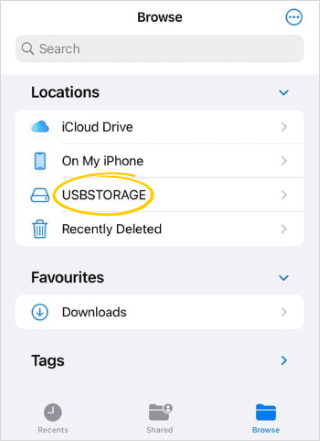
Les méthodes ci-dessus vous permettent de transférer facilement les photos de votre iPhone vers un disque dur externe, évitant ainsi un manque d'espace de stockage sur votre iPhone. Pour une solution plus performante et stable, nous vous recommandons Coolmuster iOS Assistant . Ce logiciel prend en charge les transferts par lots et est idéal pour les utilisateurs qui gèrent régulièrement leurs photos iPhone.
Si vous avez besoin d'assistance technique lors du transfert, n'hésitez pas à nous le signaler dans les commentaires. Notre équipe d'assistance vous répondra dans les plus brefs délais.
Articles connexes :
Comment exporter les photos de l'iPad vers un disque dur externe avec ou sans ordinateur ?
Comment sauvegarder son iPhone sur un disque dur externe sous Windows ou Mac
Comment transférer facilement des photos iCloud vers un disque dur externe
2 façons simples de transférer de la musique de votre iPhone vers un disque dur externe

 Transfert iOS
Transfert iOS
 Comment transférer des photos de votre iPhone vers un disque dur externe : 7 méthodes optimales
Comment transférer des photos de votre iPhone vers un disque dur externe : 7 méthodes optimales





